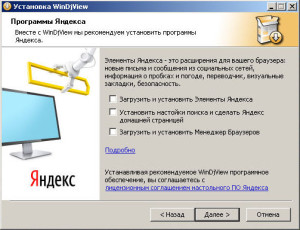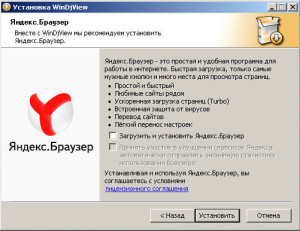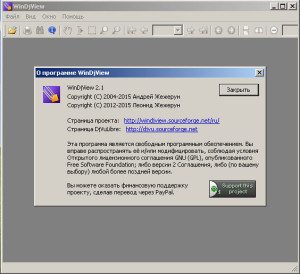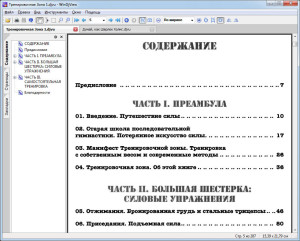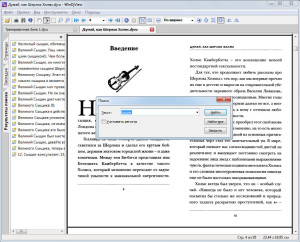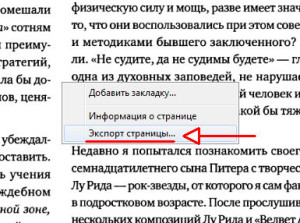WinDjView — это небольшая бесплатная программа (есть английская и русская версии), которая поможет вам прочесть файлы в формате djvu. Последняя версия 2.1. В своей статье я расскажу подробнее о самой программе и ее основных возможностях.
Формат DjVu был разработан специально для хранения отсканированных книг, различных журналов, рукописей и прочих документов, где могут встречаться схемы, рисунки и прочие элементы, сложные для полноценного распознавания. И с этой задачей от прекрасно справляется.
Для чтения DjVu файлов существуют разные программы, рассмотрим одну из них — WinDjView. Скачать ее можно с официального сайта либо с моего сайта здесь, если сайт программы не временно не доступен.
Установка простая, запускаете скачанный файл WinDjView-2.1-Setup.exe и следуете инструкциям установщика. Могу только обратить ваше внимание на галочки, которые в процессе установки будут предлагать дополнительный софт от Яндекса. Рекомендую снять все лишние галочки, как на скриншотах:
Итак, WinDjView успешно поставилась, рассмотрим ее поближе.
Давайте откроем пару файлов djvu для чтения.
Файлы открываются в новых вкладках и при выходе WinDjView запоминает, какие файлы открыты и на каких страницах. Это поведение по умолчанию и оно достаточно удобно, хотя его можно изменить в настройках. Переход между вкладками возможен с помощью комбинации Ctrl+Tab либо мышкой, как обычно. Одинарный щелчок по любой из вкладок слева (Закладки, Страницы, Содержание) прячет/открывает боковую панель. Можно изменять масштаб книги с помощью Ctrl + прокрутка колесика мышки, хотя можно и в панели инструментов сверху выставлять, например, по ширине.
Режим чтения на полный экран — Ctrl+L либо в меню Вид выберите пункт На полный экран. Листать книгу в полноэкранном режиме можно стрелками на клавиатуре либо кнопками мыши, выйти с помощью Esc.
Для удобства навигации ставьте закладки во время чтения, так как содержание (как на картинке выше) есть не у всех файлов. Для этого откройте нужную страницу и нажмите Ctrl+B либо щелкните по ней правой кнопкой мыши и выберите в меню Добавить закладку… Затем введите удобное вам название и сохраните. После этого слева появятся Закладки, где будут сохраняться все ваши закладки по конкретной книге. Но они будут храниться только на компьютере, где были созданы. Для переноса закладок на другой компьютер выберите в меню Файл -> Экспорт закладок… и сохраните их в файл в расширением .bookmarks. Этот файл на другом компьютере импортируйте с помощью того же меню Файл, пункт Импорт закладок…
В формате djvu может дополнительно содержаться текстовый слой, в этом случае вы сможете выделять и копировать текст (Инструменты->Выделить текст). Также можно искать по книге с помощью Ctrl+F. Если нажать Найти все, то результаты поиска будут показаны слева:
Можно сохранить любую страницу в виде картинки с расширением PNG или другого формата из списка. Для этого нажмите правой кнопкой в нужном месте книги, выберите Экспорт страницы…, задайте имя файла и место сохранения.
А какой программой для просмотра DjVu пользуетесь вы и почему именно ей? Расскажите в комментариях.